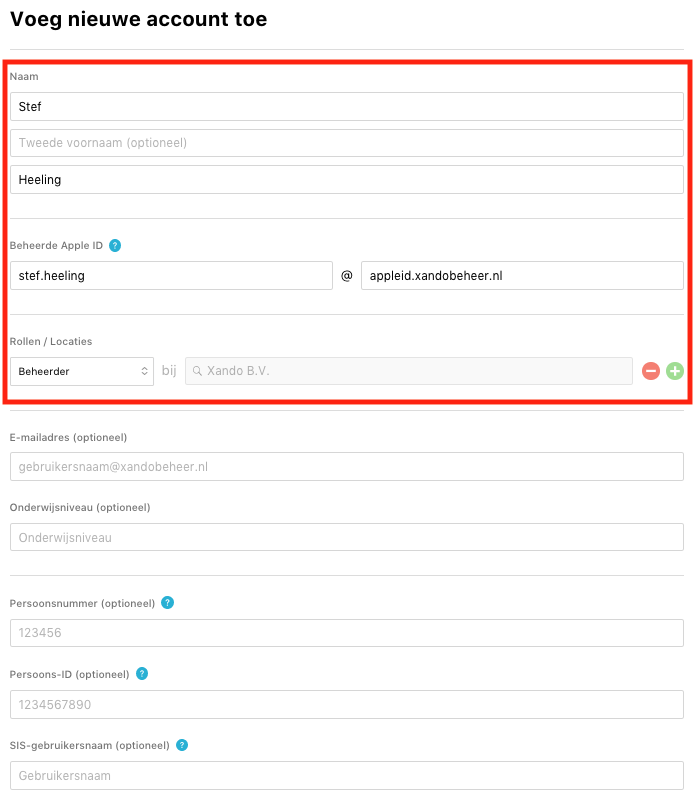Beheerder toevoegen aan de Apple School ManagerSinds de aanschaf van apps tegenwoordig ook gebeurd binnen de ASM komen veel scholen er achter dat het niet zo handig is om maar één beheerder te hebben. Laat staan dat de huidige beheerder de school verlaat, dan wordt de inlog ingewikkeld, zeker met de twee-staps-verificatie. Het is daarom raadzaam om z.s.m. een tweede beheerder toe te voegen. • Log in op Apple School Manager • Klik onder Personen op Accounts • Klik op het account icoontje met + teken bovenin de pagina |
|
|
|
• Vul naam in • Kies een AppleID bij Beheerde Apple ID (dit mag je zelf verzinnen) • Bij Rollen selecteer Beheerder • Klik op Bewaar • In het volgende scherm klik op: Maak inloggegevens aan • Klik op: Maak een downloadbaar pdf- en csv-bestand aan • Klik op: Ga door • Klik op: Download • Klik op: 1 per pdf Er wordt nu een PDF gedownload met de inlog-gegevens van de nieuwe beheerder De nieuwe beheerder kan inloggen op school.apple.com en er zal worden gevraagd om een telefoonnummer in te voeren. Dit is voor de twee-staps-verificatie van Apple. Er wordt een zes cijferige verificatiecode naar het telefoonnummer gestuurd, voer deze in en klik op Verifieer. • Er wordt nu gevraagd om het wachtwoord te wijzigen • Voer vervolgens je e-mailadres in • Ook naar dit e-mailadres zal een verificatiecode worden gestuurd, vul deze code in en klik op Ga Door • Het Bijwerken is geslaagd, klik op: Ga Door • De nieuwe beheerder kan inloggen |
|
|